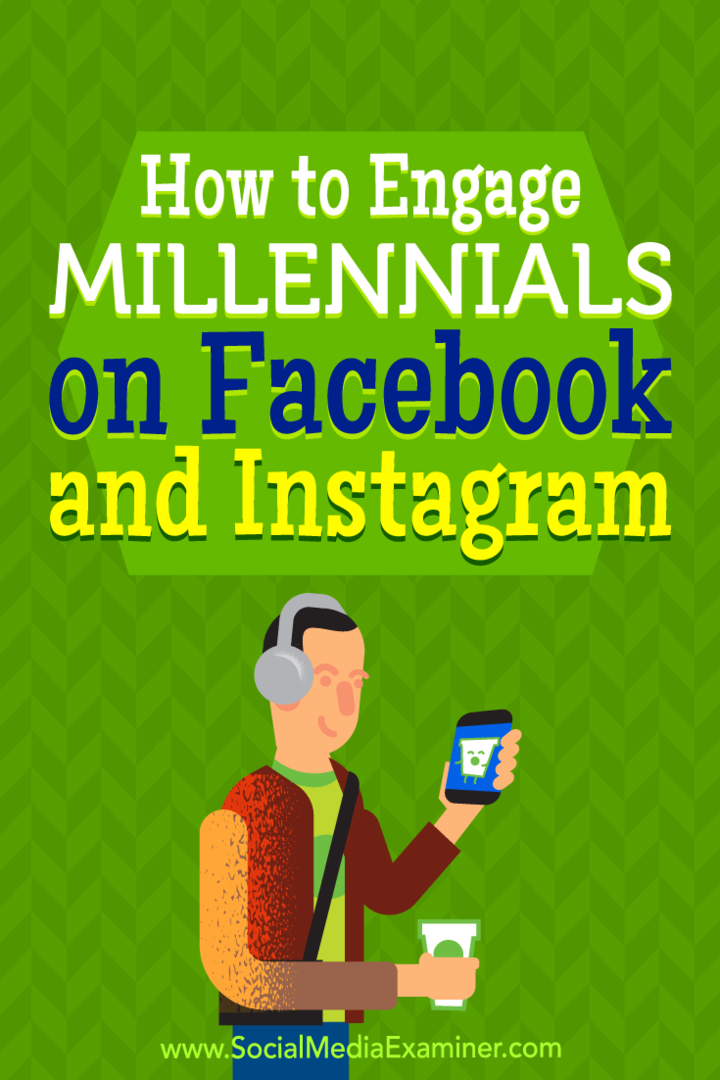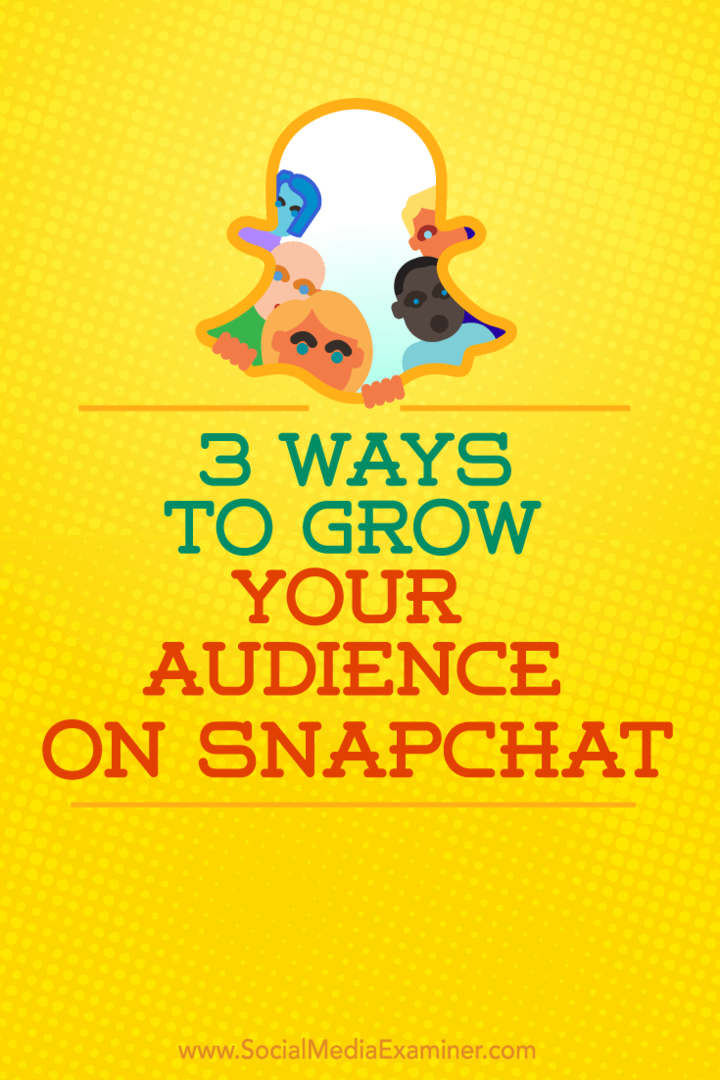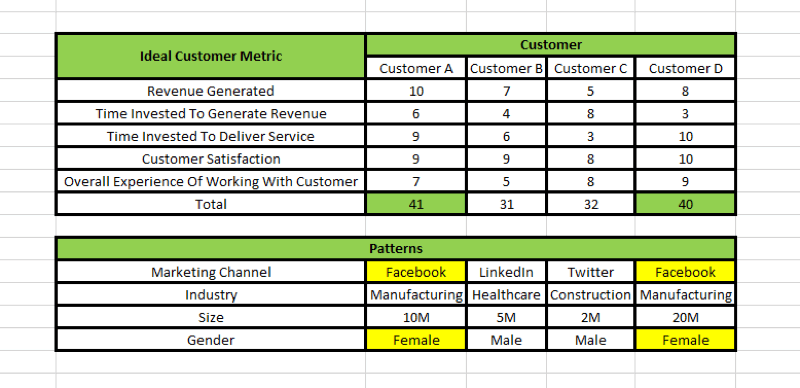Désactiver les coins chauds de Windows 8 pour afficher la barre de charmes et le commutateur
Microsoft Windows 8 / / March 19, 2020
Windows 8 possède des «coins chauds» qui vous permettent d'afficher la barre des icônes et le commutateur en passant la souris dans les coins de l'écran. Cela peut être ennuyeux lorsque vous travaillez sur le bureau.
Windows 8 possède des «coins chauds» qui vous permettent d'afficher la barre des icônes et le sélecteur d'applications en passant la souris dans les coins droit ou gauche de l'écran. Si vous préférez rester autant que possible dans l'environnement de bureau, vous pouvez désactiver cette fonctionnalité.
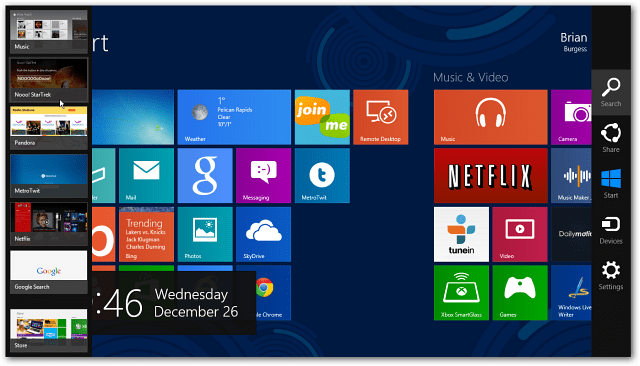
Tweak Windows 8 Registry
Remarque: Cela nécessite une modification dans le Registre. Avant d'apporter des modifications, assurez-vous de Sauvegardez premier!
Utilisez d'abord le raccourci clavierWinKey + R pour afficher la boîte de dialogue Exécuter, type:regedit et cliquez sur OK ou appuyez sur Entrée.
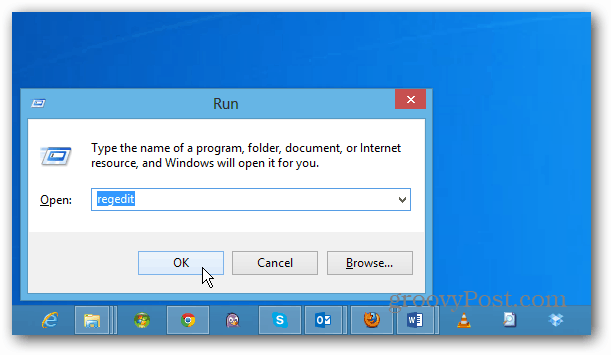
Naviguez maintenant vers le chemin suivant:
HKEY_CURRENT_USER \ Software \ Microsoft \ Windows \ CurrentVersion \ ImmersiveShell
Cliquez avec le bouton droit sur le dossier ImmersiveShell et sélectionnez Nouveau >> Clé.
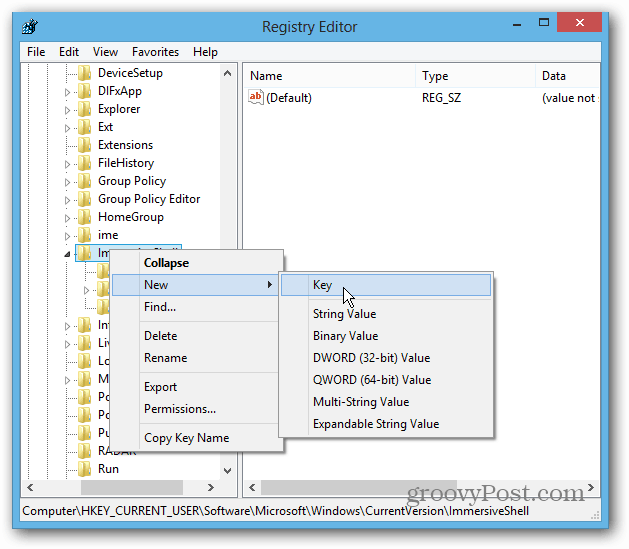
alors type:EdgeUIpour le nouveau nom de clé. Faites un clic droit et sélectionnez Nouveau >> Valeur DWORD (32 bits).
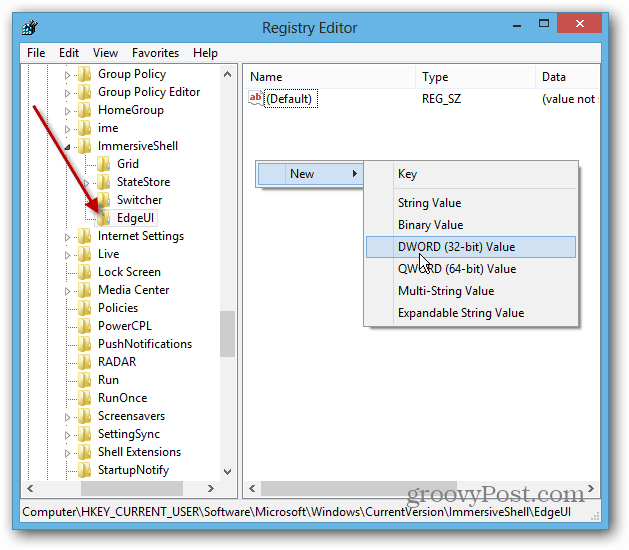
Nomme le: DisableCharmsHint et modifiez la valeur de 0 à 1 et cliquez sur OK. Cela désactivera l'affichage de la barre des icônes lors du survol de la souris dans le coin inférieur ou supérieur droit de l'écran.
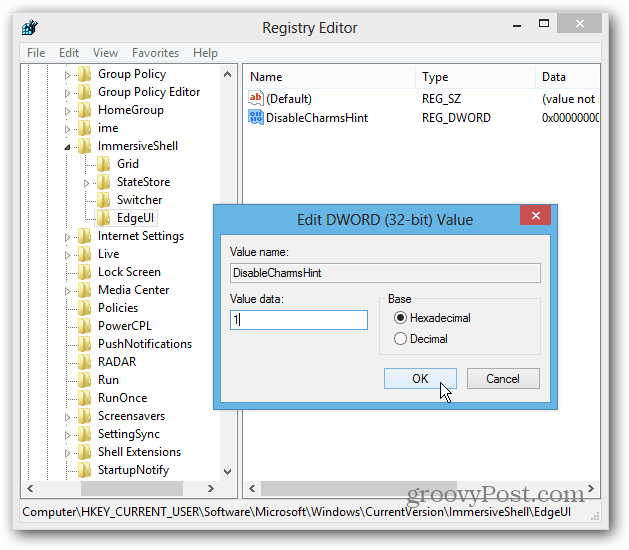
Créez ensuite une nouvelle valeur DWORD (32 bits) et nommez-la: DisableTLCorner et modifiez la valeur de 0 à 1 et cliquez sur OK. Cela désactive l'affichage de la barre App Switcher lors du survol de la souris dans le coin supérieur gauche.
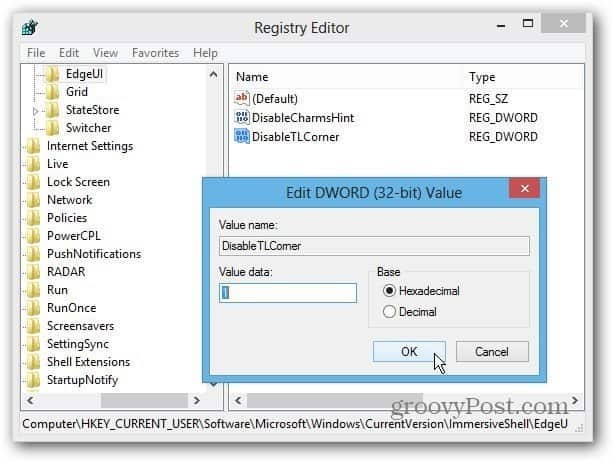
Redémarrez votre système et reconnectez-vous. Vous remarquerez maintenant que les charmes et le sélecteur d'application ne se présentent pas aussi facilement. Vous pourrez toujours tirer vers le haut le sélecteur d'applications en survolant dans le coin inférieur gauche. Les gestes tactiles fonctionneront également.
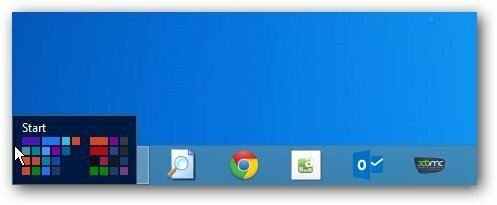
Si vous n'êtes pas à l'aise d'apporter des modifications au Registre, vous pouvez installer Shell classique, le programme gratuit de remplacement du menu Démarrer Open Source. Pour accéder aux paramètres, sélectionnez l'onglet Paramètres de Windows 8, puis cliquez sur Tous sous Désactiver les coins actifs.
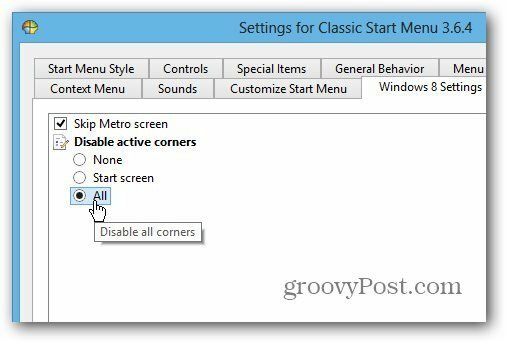
Après avoir configuré cela, consultez mes autres conseils pour rester dans le bureau la plupart du temps et ne pas être dérangé par la nouvelle interface métro / moderne.
- Démarrer directement sur le bureau Windows 8 lors de la connexion
- Remplacement du menu Démarrer Start8 de Stardock
- Remplacement du menu Démarrer Classic Shell
- Désactivez l'écran de verrouillage lorsque vous sortez l'ordinateur du mode veille
- Ouvrir des PDF et des photos dans les applications de bureau
- Rendre la musique et la vidéo ouvertes dans les applications de bureau